Per molti amanti del gioco, Microsoft Xbox è una delle migliori console di gioco per loro in quanto possono godere di un'esperienza di gioco fluida e fantastica sui dispositivi. Ma in realtà, oltre a giocare semplicemente su Xbox, i dispositivi possono anche essere utilizzati per fare più cose, come riprodurre brani Spotify. Sarebbe ancora più divertente se potessi riprodurre in streaming i brani di Spotify mentre giochi ai videogiochi con gli amici!
Al giorno d'oggi, poiché Spotify è supportato anche su Xbox, diventa ancora più conveniente godersi la riproduzione di Spotify Music sui dispositivi. Quindi, in questo articolo, verrà introdotto il tutorial completo che ti insegna come giocare a Spotify su Xbox. Diamo un'occhiata.
Parte 1: Come riprodurre Spotify su Xbox Game Bar [Per Windows 10/11]
Quando Xbox ha lanciato una funzione sui sistemi Windows 10/11, denominata Xbox Game Bar, potresti probabilmente voler giocare a Spotify su di essa invece di utilizzare direttamente le console di gioco Xbox. Se stai trovando il modo corretto per riprodurre Spotify utilizzando questa funzione.
Prima di iniziare, dovrai installare l'app Spotify sul tuo computer Windows e anche accedere al tuo account in anticipo. Quindi, segui semplicemente i passaggi seguenti per attivare la funzione e utilizzarla anche per lo streaming di musica
Passo 1. Innanzitutto, devi prima premere il tasto "Windows" + "G" per aprire la barra di gioco Xbox. Quindi al bar, scegli "Widget Menu" e apri "Spotify".
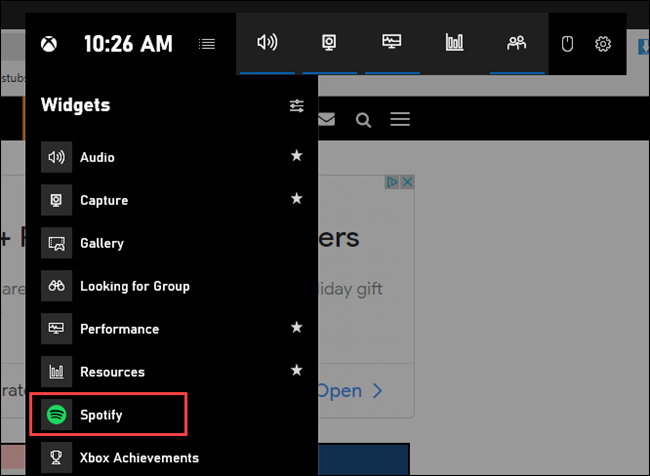
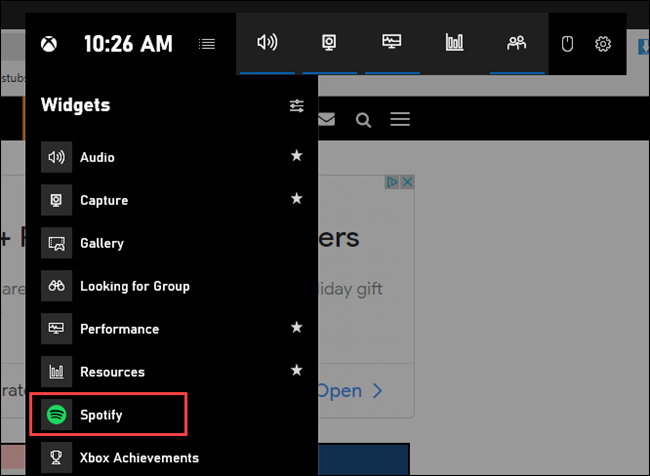
Passo 2. Quindi devi scegliere "Collega account" e seguire le istruzioni per completare il collegamento di Spotify alla Xbox Game Bar.
Passo 3. Dopo che Xbox Game Bar è ora collegato a Spotify, puoi selezionare direttamente "Avvia Spotify" e iniziare a riprodurre un brano. La barra di gioco lo trasmetterà in streaming anche quando sei in un gameplay.
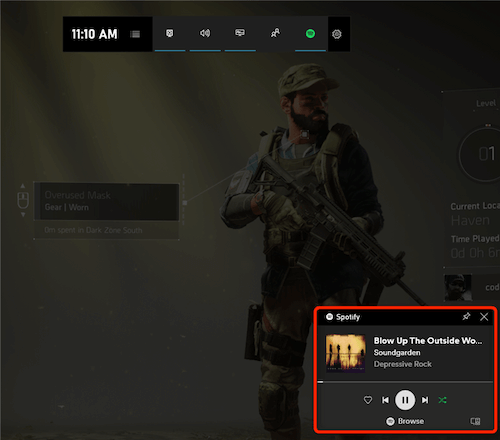
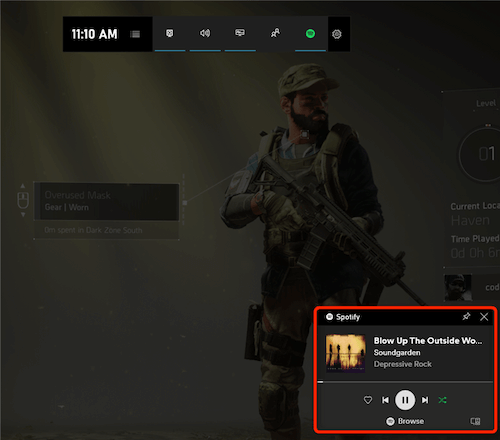
Parte 2: come configurare e riprodurre Spotify sulla console Xbox
Se stai utilizzando la console di gioco Xbox e desideri riprodurre direttamente Spotify su di essa, la prima cosa che devi fare è configurare Spotify e anche collegarlo per consentirti di controllare direttamente la riproduzione musicale sul dispositivo. Ecco cosa dovresti fare.
Passo 1. Vai a Microsoft Store sulla tua console di gioco Xbox. Devi prima cercare l'app Spotify e installarla sul dispositivo.
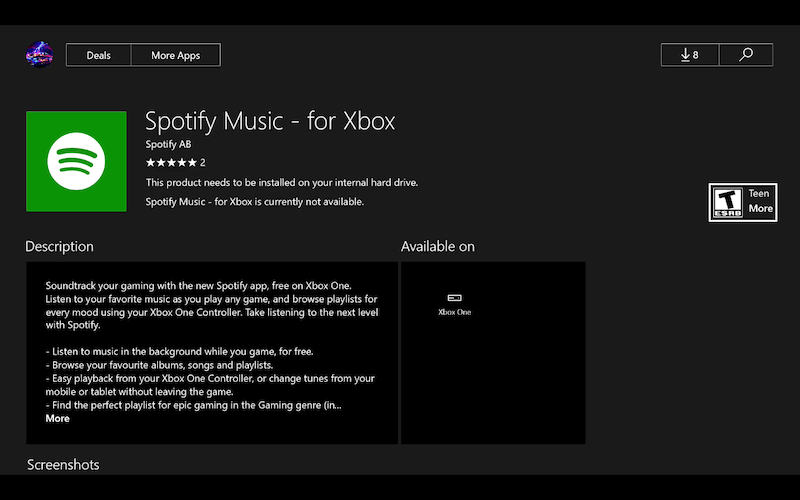
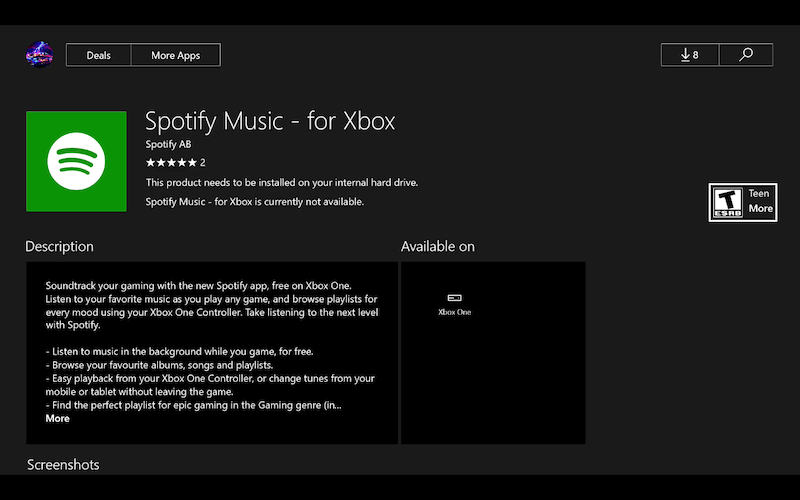
Passo 2. Dopo aver installato Spotify su Xbox, ora puoi aprire l'app e selezionare per accedere utilizzando il tuo account Spotify. È anche possibile elaborare l'accesso utilizzando lo smartphone per scansionare il QR e terminare l'accesso a Spotify.
Passo 3. Quindi, semplicemente scegliendo il brano Spotify e facendo clic per riprodurlo, puoi goderti lo streaming di Spotify Music su Xbox liberamente! Quando passi al gameplay, la musica continuerà a suonare in sottofondo, così potrai goderti il gameplay con una migliore esperienza.
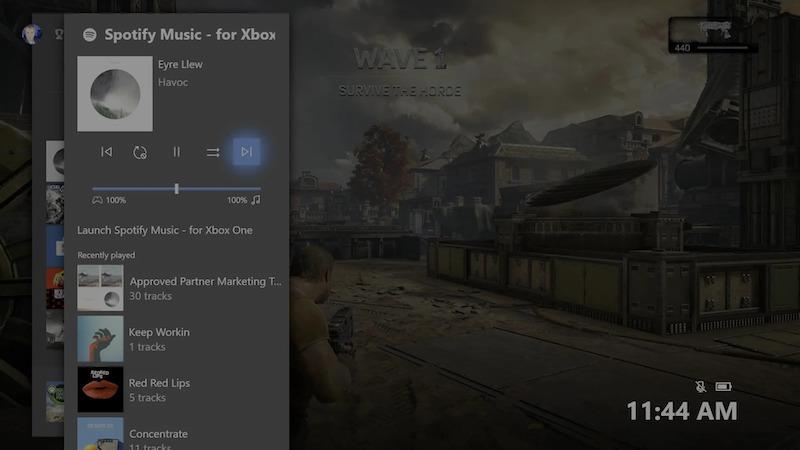
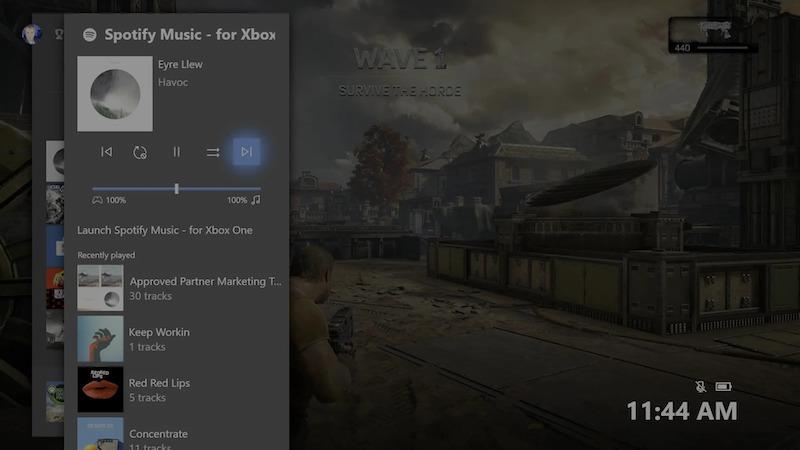
Parte 3: Come riprodurre Spotify su Xbox da iOS/Android
Invece di installare direttamente l'app Spotify su Xbox, sarebbe anche una buona idea riprodurre Spotify su Xbox tramite i tuoi dispositivi mobili come iPhone e telefoni Android. Quando viene fornito "Spotify Connect", semplicemente aprendo l'app Spotify sui dispositivi mobili e puoi realizzare la riproduzione musicale tramite Xbox collegandoli insieme. Qui ti mostrerò come farlo.
Passo 1. Innanzitutto, devi installare e aprire l'app Spotify sul tuo iPhone o dispositivo Android. Quindi accedi utilizzando il tuo account Spotify.
Passo 2. Ora, trova direttamente il brano o la playlist di Spotify che desideri riprodurre tramite Xbox durante il gioco.
Passo 3. Quando accedi al brano, inizia a riprodurlo e fai clic sul pulsante "Dispositivi disponibili" presente sulla barra di riproduzione della pagina di streaming musicale.
Passo 4. Quando viene visualizzato l'elenco dei dispositivi, seleziona il tuo dispositivo Xbox dall'elenco rilevato, quindi la riproduzione di Spotify uscirà direttamente tramite il tuo dispositivo Xbox.
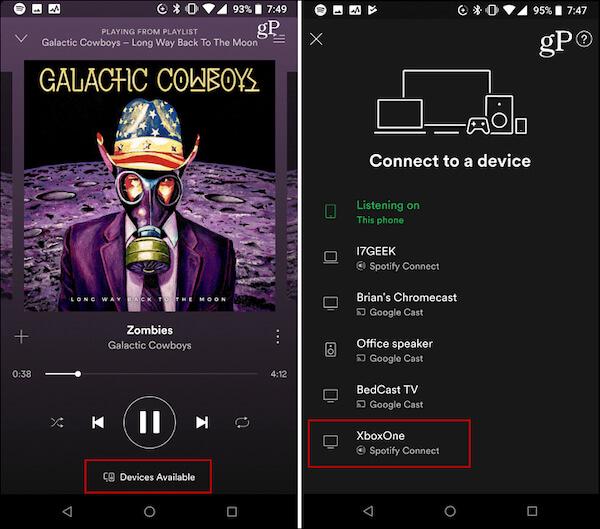
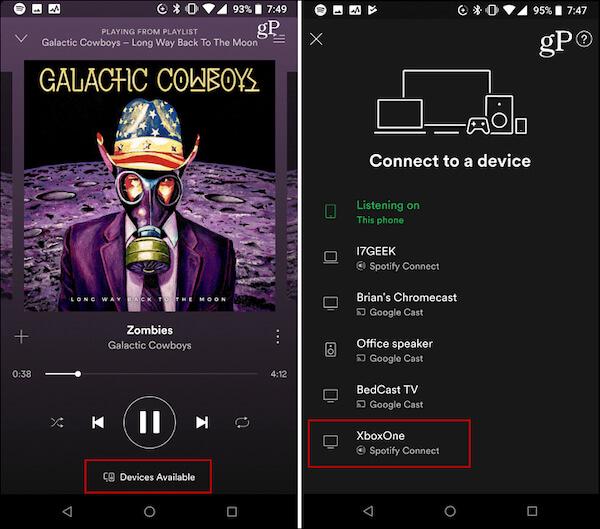
Parte 4: Spotify è gratuito su Xbox?
Ovviamente, Spotify è completamente gratuito per l'installazione su Xbox e lo streaming di musica online come se stessi utilizzando su computer e telefoni cellulari. Ma per scaricare i brani di Spotify per la riproduzione offline o per riprodurre in ordine casuale le playlist senza pubblicità, dovrai anche iscriverti a Spotify Premium.
Oltre a Spotify Premium, questa parte introdurrà anche un altro modo in cui puoi provare a goderti Spotify Music offline su Xbox, ovvero utilizzando TuneFab Spotify Music Converter.
A differenza di Spotify Premium, che ti farà riprodurre in streaming i brani Spotify scaricati all'interno dell'app Spotify, scaricando musica utilizzando TuneFab Spotify Music Converter, puoi ottenere i brani salvati in file audio comuni come MP3 o altri formati da riprodurre al di fuori di Spotify utilizzando qualsiasi dispositivo tu voglia , compresa Xbox.
Caratteristiche principali:
● Converti la musica di Spotify in MP3 in batch
● Mantieni la qualità del brano originale
● Conserva tag e metadati ID3
● Alta velocità di conversione per risparmiare tempo
● Impostazioni di personalizzazione flessibili
Passaggi per scaricare brani Spotify da riprodurre offline su Xbox
Passaggio 1. Accedi a Spotify Web Player
Innanzitutto, devi prima installare TuneFab Spotify Music Converter sul tuo computer Windows / Mac. Dopo averlo aperto, accedi alla schermata principale di Spotify Web Player per accedere con il tuo account Spotify.


Passaggio 2. Scegli le playlist di Spotify da scaricare
Ora puoi cercare direttamente le playlist di Spotify che desideri scaricare e salvare su Xbox per la riproduzione offline. Quando li accedi, trascina semplicemente sul pulsante "+" e i brani verranno convertiti.


Passo 3. Seleziona un formato audio e regola i parametri
Una volta aggiunti i brani Spotify, vai in alto a destra "Converti tutti i file in" e seleziona il formato per salvare i brani Spotify scaricati.
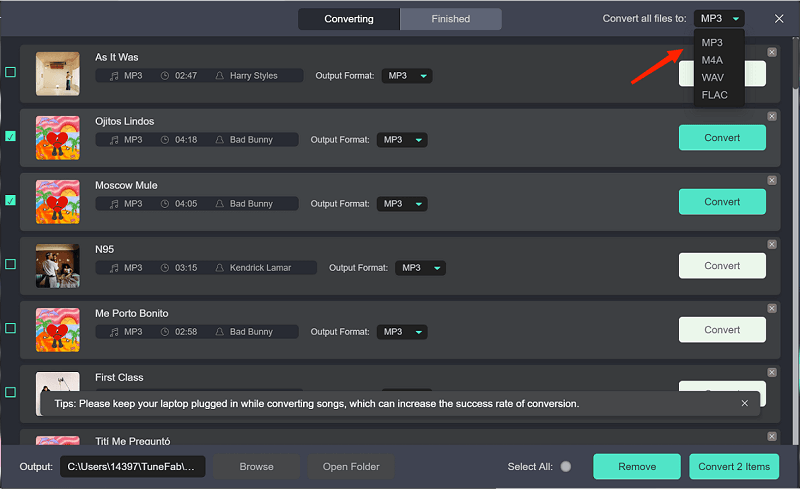
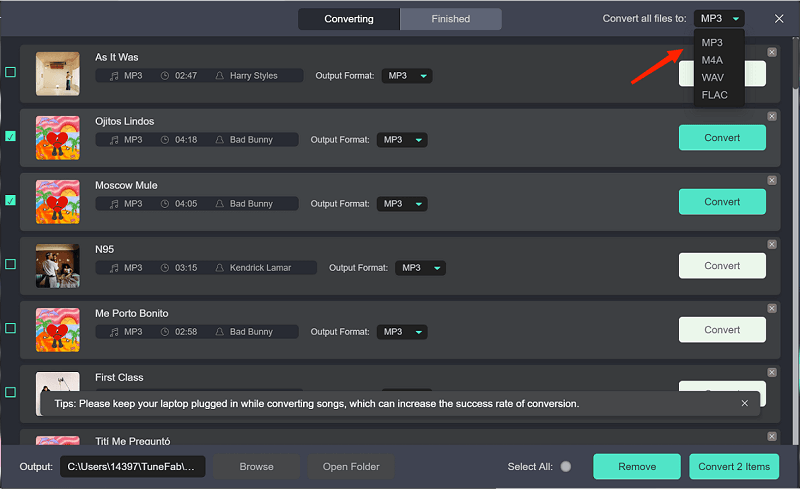
Per regolare parametri come "SampleRate" e "Bitrate", devi andare su "Menu" e aprire la finestra delle impostazioni "Preferenze" per modificare le impostazioni in "Avanzate".
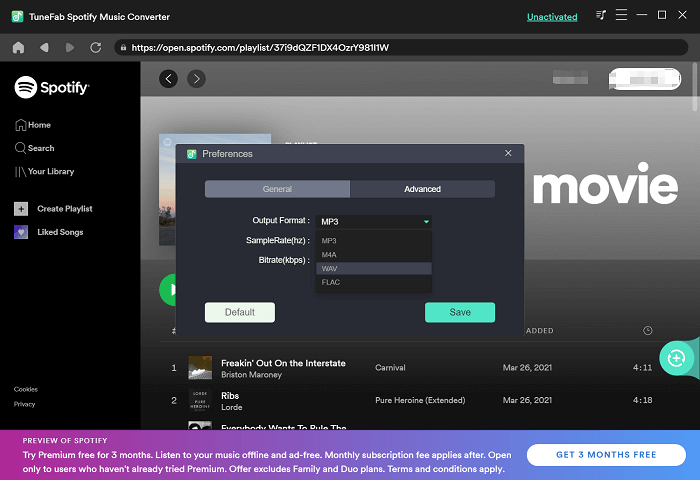
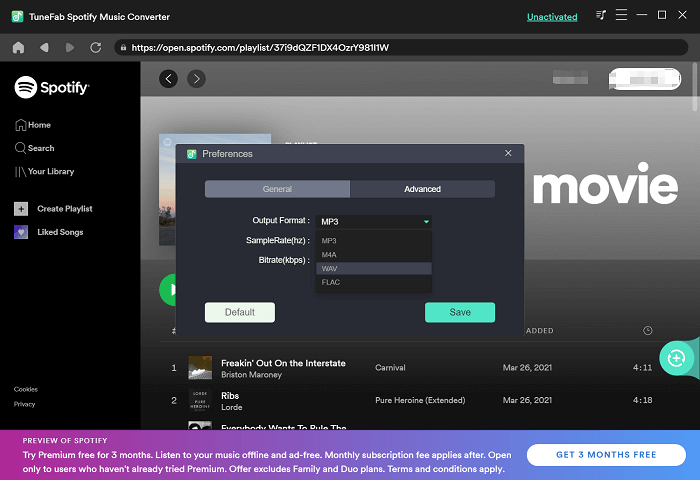
Passaggio 4. Scarica i brani di Spotify offline
Quando tutte le impostazioni sono complete, devi solo fare clic sul pulsante "Converti tutto", quindi TuneFab Spotify Music Converter inizierà a scaricare i brani Spotify selezionati per te. Al termine del download, è possibile trovare la musica scaricata facendo clic su "Visualizza file di output" nella sezione "Finito".


Passaggio 5. Salva i brani Spotify su USB e riproduci su Xbox
Ora, usa semplicemente una USB per salvare i brani Spotify scaricati, quindi puoi inserirli nel dispositivo Xbox e riprodurli direttamente sulla console di gioco offline!
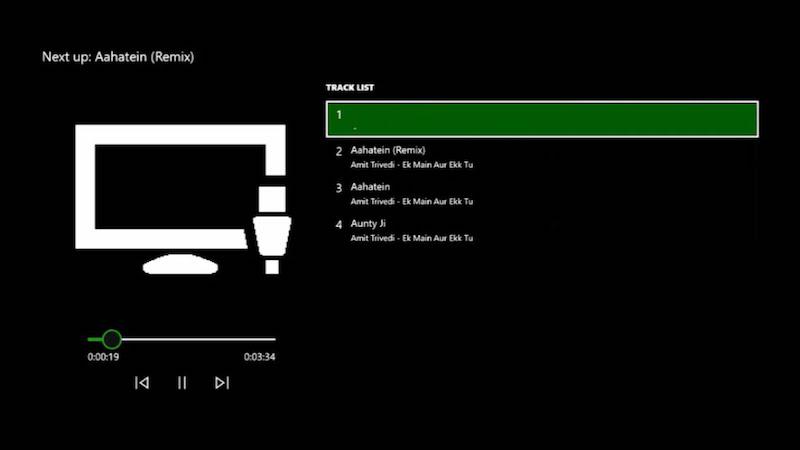
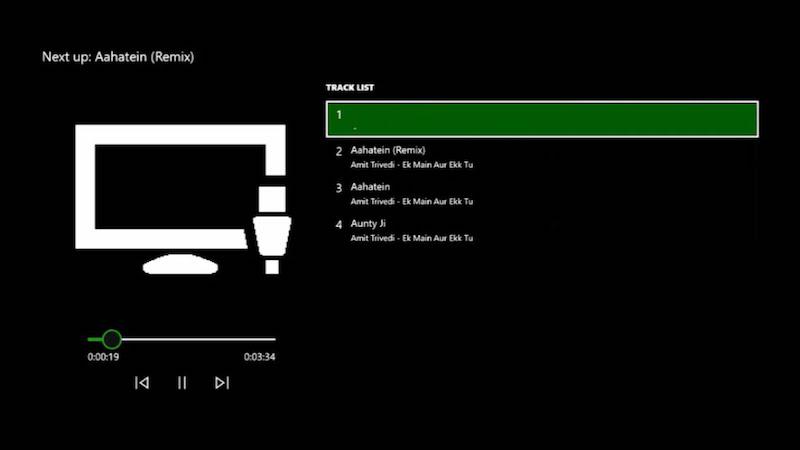
Conclusioni
Quando scopri come configurare e riprodurre Spotify su Xbox, ora puoi usarlo in più modi per divertirti. Semplicemente seguendo questo articolo, scoprirai che rendere Spotify giocabile su Xbox non è una cosa difficile. Segui il tutorial e prova!












